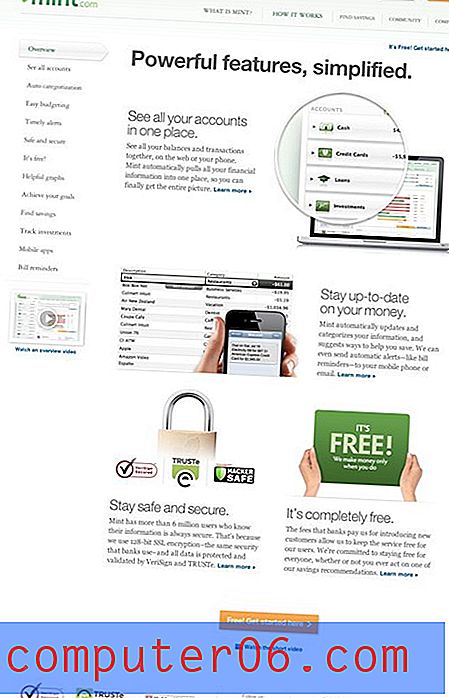Местоположение на PST файл
Превключването на компютрите или архивирането на файловете на вашия компютър изисква да намерите и копирате важните за вас файлове. Като потребител на Outlook вероятно няма много файлове на вашия компютър, които са по-важни от вашия Outlook PST файл.
Местоположението на PST файла на вашия компютър обаче може да бъде трудно да се разбере, ако го слепите сляпо. За щастие Microsoft Outlook включва меню, което ви позволява да правите промени и да преглеждате настройките на вашия профил в Outlook. Сред настройките, които можете да видите в това меню, е местоположението на вашия Outlook PST файл. Създаването на резервно копие на вашия PST файл ще включва всичко във вашия акаунт, включително всички списъци за разпространение, които сте запазили в контактите си.
Намиране на местоположението на PST файла
Ако имате предишен опит с Microsoft Outlook 2003 или Microsoft Outlook 2007, тогава структурата на Microsoft Outlook 2010 може да ви се стори малко чужда. Това може да е вярно, дори ако използвате програмата от известно време, особено ако не променяте настройките на акаунта за вашия профил в Outlook с много редовност. За да намерим PST файла на Outlook, първо трябва да намерим менюто Настройки на акаунта в Outlook 2010.
Стартирайте Microsoft Outlook 2010, след което щракнете върху оранжевия раздел File в горния ляв ъгъл на прозореца. Щракнете върху Информация в лявата част на прозореца, щракнете върху бутона Настройки на акаунта в центъра на прозореца, след което щракнете отново Настройки на акаунта в падащото меню. Ако имате повече от един имейл акаунт във вашия профил в Outlook, тогава ще трябва да щракнете върху правилния акаунт от падащото меню в горната част на прозореца, за да определите местоположението на PST файла за този акаунт.

Това ще отвори изскачащ прозорец Настройки на акаунта . Щракнете върху раздела Файлове с данни в горната част на прозореца Настройки на акаунта, който ще покаже списък на всички файлове с данни, свързани с текущия ви профил в Outlook.
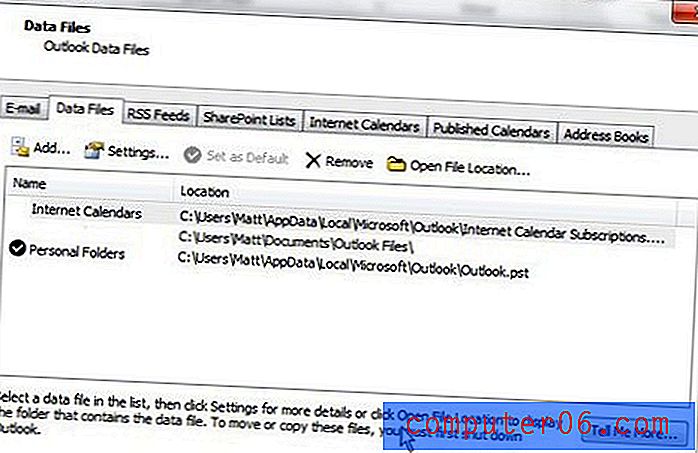
Местоположението на PST файла се показва в центъра на прозореца, под колоната Location . Ако искате да бъдете отведени директно до местоположението на PST файла, щракнете върху желания PST файл, така че да бъде подчертан, след това щракнете върху бутона Отворете местоположението на файла над списъка с файлове с данни.
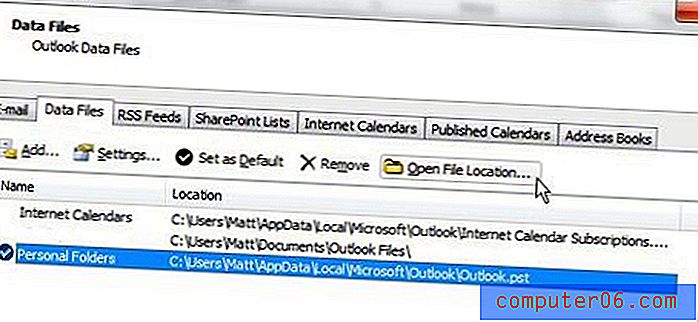
Това ще отвори Windows Explorer директно до местоположението на PST файла. Можете също да щракнете върху бутона Настройки, докато желаният PST файл е избран, който ще отвори различен изскачащ прозорец, озаглавен Outlook Data File . Можете да използвате този прозорец, за да извършите асортимент от други действия, като например промяна на паролата за PST файла на Outlook или уплътняване на PST файла, ако той е станал твърде голям.
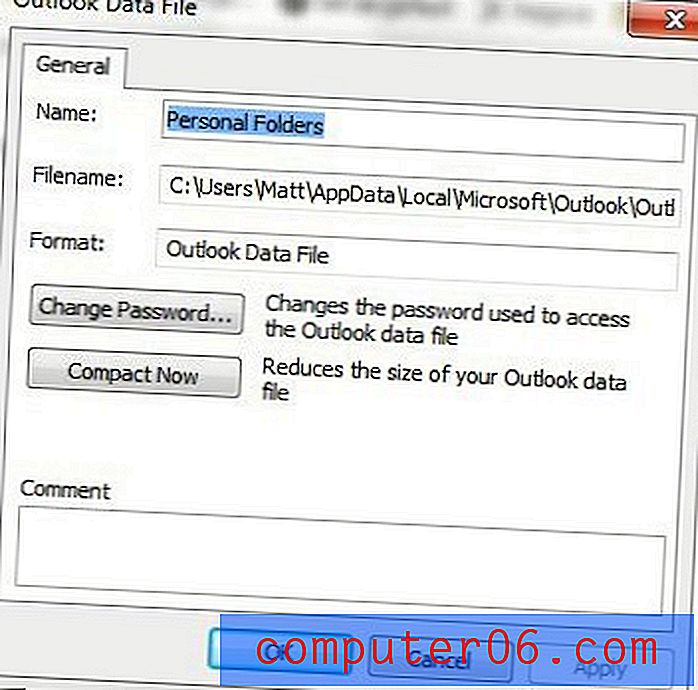
Ако определяте местоположението на вашия PST файл, защото искате да го прехвърлите на друго място или да го архивирате някъде, имайте предвид, че PST файловете на Outlook могат бързо да станат много големи. Ако рядко изтривате имейли и изпращате или получавате съобщения, които съдържат големи прикачени файлове, не е необичайно PST файлът с Outlook да е с големина на GB. Освен това, ако имате няколко имейл акаунта в един профил на Outlook, тогава размерът на вашия PST файл ще се увеличи и поради този фактор.